Būdai, kaip pakeisti vartotojo abonemento pavadinimą „Windows 11“
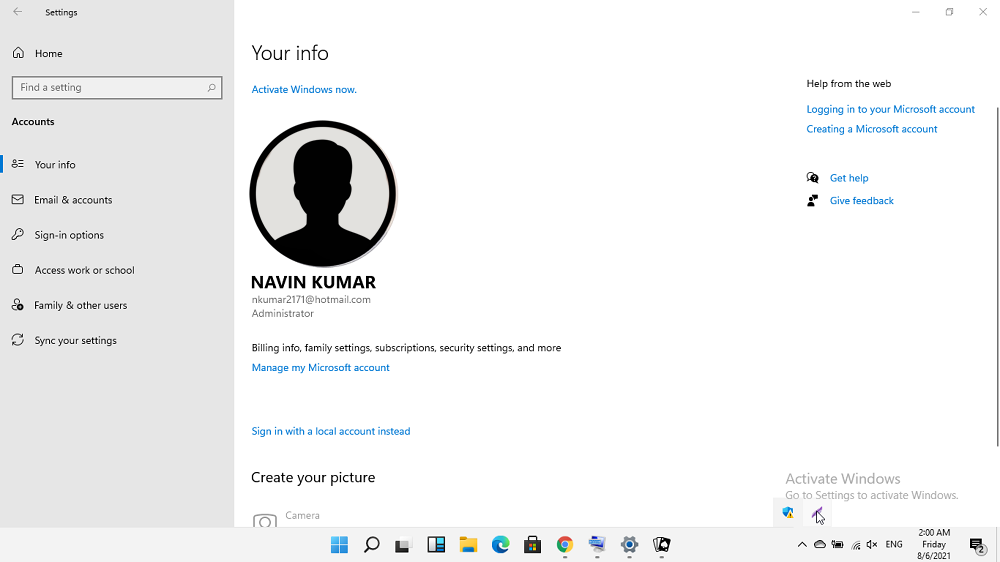
- 3084
- 57
- Pete Fahey Sr.
Paskyros pavadinimo pakeitimas „Windows 11 OS“ ir vartotojo pavadinimas, naudojamas įvesti sistemą, gali prireikti dėl įvairių priežasčių. Dažniausiai tai keičiama perkant naują ar naudotą įrenginį su jau įdiegta operacine, tačiau noras pakeisti programinės įrangos diegimo informaciją gali pasirodyti kitokia priežastimi, pavyzdžiui, mes kalbame apie klaidos ištaisymą arba pr. Nepriklausomai nuo priežasčių, dėl kurių poreikis pakeisti duomenis, tai galima padaryti keliais būdais.
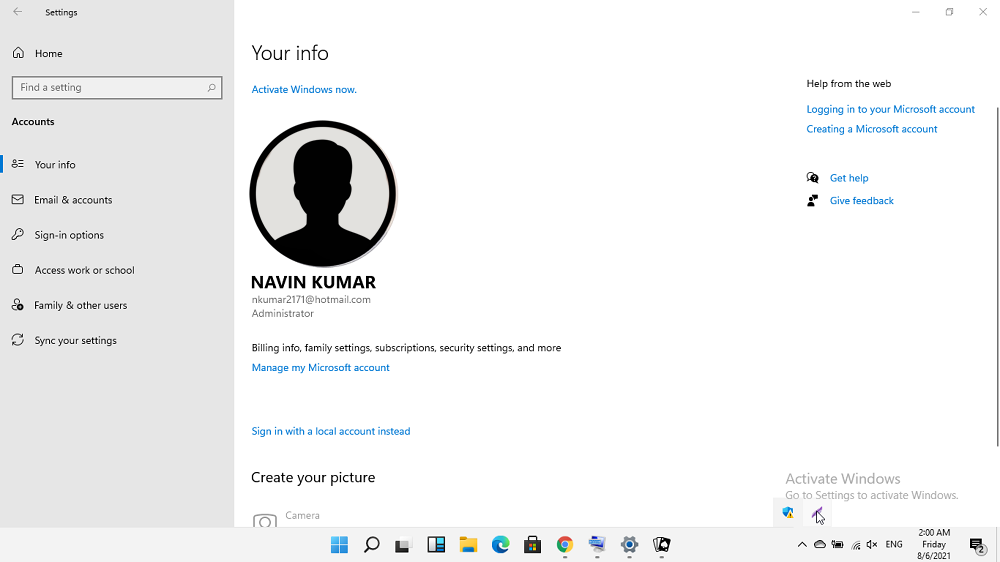
Skirtumai tarp rodomo pavadinimo ir vartotojo vardo
Pirmiausia atkreipiame dėmesį į skirtumą tarp vidinio pavadinimo ir fakto, kuris rodomas sistemoje kaip profilio pavadinimas. Tai yra, jei mes kalbame apie vartotojo pavadinimą, tada mes susiejame šią koncepciją arba su pavadinimu, kurį „Windows“ naudoja norėdami rodyti meniu „Pradėti“, arba mes nurodome profilio identifikatoriaus pavadinimą.
Rodomas (pilnas) vardas yra informacija, rodoma grafinėje sąsajoje, kaip taisyklė, vartotojo ar pseudonimo pavadinimas ir pavardė ir pavardė. Duomenys gali skirtis nuo vidinio paskyros pavadinimo.
Be to, kompiuteris gali turėti kelis vartotojus, tada prasminga sukurti kelis sistemos profilius, kad sąsaja būtų individuali suasmeninta išvaizda, suteikiant skirtingas paskyras tam tikromis privilegijomis.
Tiek „Microsoft“ profilis, tiek vietinė paskyra yra naudojami efektyviau sąveikauti su sistema, leidžiančia mums taip pat naudoti kai kuriuos susijusius įrenginius, kuriuos vienkartiniai įrenginiai yra vienodi vienoje paskyroje.
Valdymo skydelio vietinės paskyros matomo vartotojo pavadinimo keitimas iš valdymo skydelio
Pereikime prie prieinamų metodų, leidžiančių pervardyti vartotoją „Windows 11“. Tai galima padaryti naudojant standartines sistemos sistemas. Tokiu atveju parinktis bus svarstoma, kaip pakeisti rodomą vartotojo vardą „Windows 11“ naudojant standartinį sistemos įrankį:
- Meniu „Pradėti“ pasirinkite ir paleiskite skydelį „Valdymo skydas“);
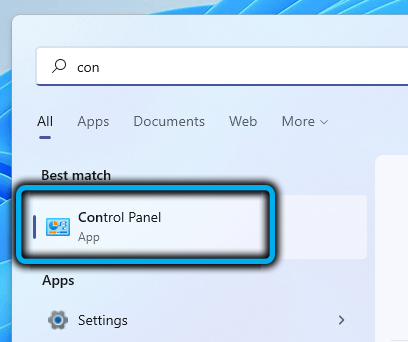
- Mes einame į vartotojo abonementų skyrių (vartotojo paskyros);
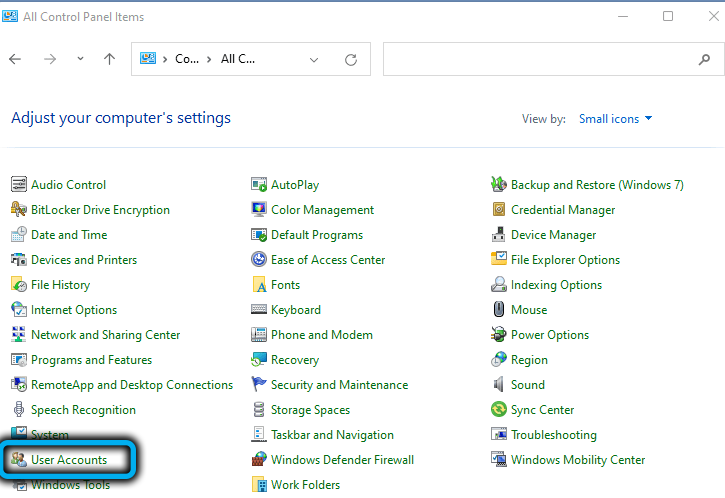
- Dar kartą ir pakeitimų poskyryje paspausime „Vartotojų paskyros“, spustelėkite „Pakeiskite pavadinimo įrašo pavadinimą“ („Pakeiskite savo paskyros pavadinimą“);
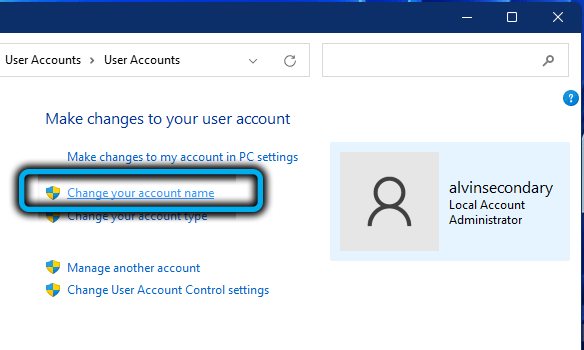
- Atitinkamame lauke įveskite naują paskyros pavadinimą ir spustelėkite mygtuką „Pakeiskite vardą“ apatinėje lango dalyje;
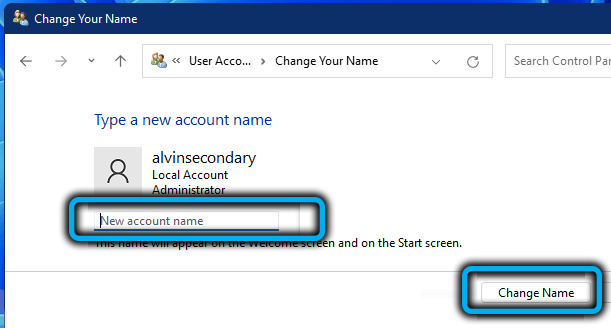
- Perkrauti pakeitimus.
Jei jums reikia pakeisti kito profilio duomenis, juos galima pasirinkti iš sąrašo, kurį galima rasti paskyrų skyriuje, ir tada atlikti tuos pačius veiksmus.
Svarbus. Norėdami pervardyti paskyrą, turite turėti administratoriaus teises.Jei skirtuke „Profilio“ nėra galimybės pakeisti pavadinimą, gali būti, kad yra raištis su „Microsoft“ paskyra, tada užduotis nėra įvykdyta tokiu būdu. Norėdami pakeisti pavadinimą, turite atlikti kitus veiksmus (plačiau apie tai žemiau).
Kaip pervardyti vartotojo aplanką į „Windows 11“
Kitas dalykas, kuris dažnai domina vartotojus. Tokius aplankus automatiškai sukuria sistema, kai prie „Windows“ prideda naują profilį.
Vardo pakeitimas gali būti reikalingas dėl įvairių priežasčių. Pvz., Programa negali sąveikauti su katalogu, kurio vardu buvo naudojama kirilicinė abėcėlė buvo pakeista.
Norėdami pakeisti aplanko pavadinimą, atliekame šiuos veiksmus žingsnis po žingsnio:
- Mes paliekame dabartinį profilį ir einame pavadinimu administratoriumi. Jei tokios paskyros nėra, ją reikia sukurti:
- Atidarykite konsolę „Atlikite“ („Win+R“) ir pasiimkite komandą „Lusrmgr“ lauke.MSC;
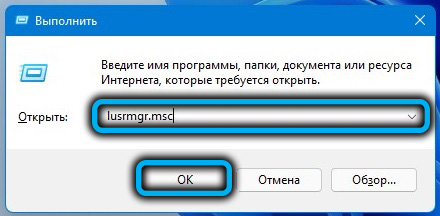
- Lange „Vietiniai vartotojai ir grupės“ einame į „vartotojų“ katalogą kairėje;
- Spustelėkite PCM nemokamoje srityje ir kontekstiniame meniu Pasirinkite „Naujas vartotojas ...“, lange sukurkite naują profilį ir spustelėkite mygtuką „Sukurti“;
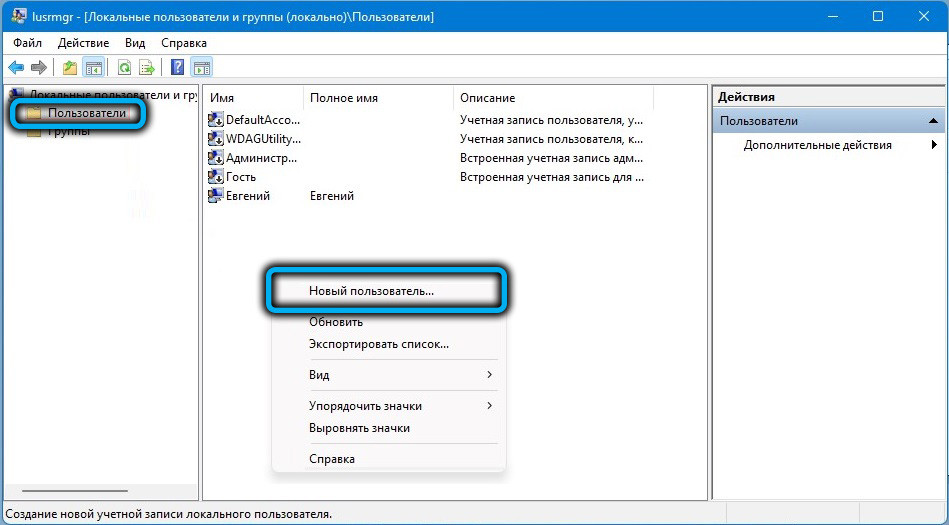
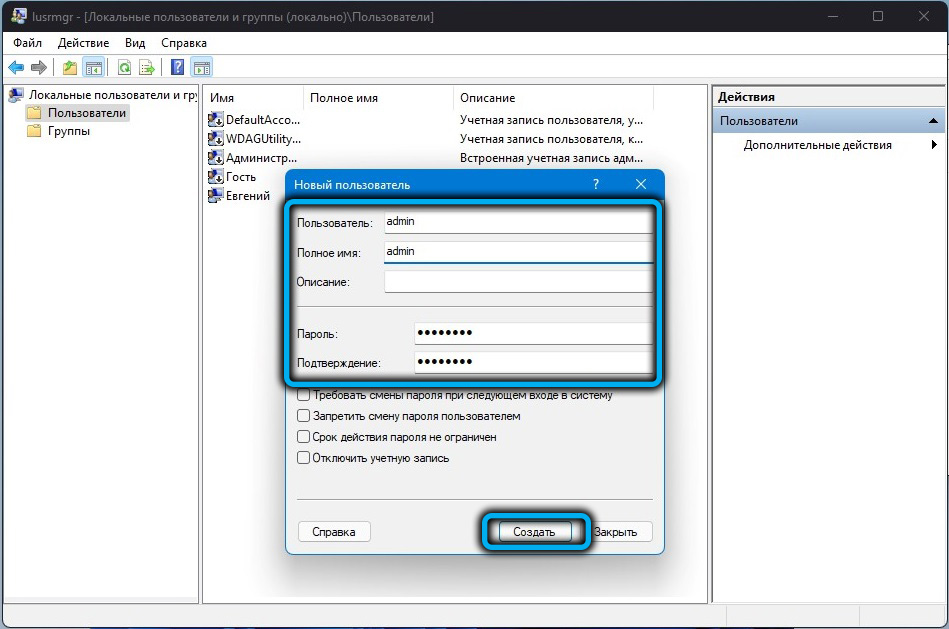
- Norėdami suteikti profilį su administratoriaus teisėmis, kairiajame meniu pereiname į „Grupės“ katalogą, dešinėje pusėje ieškome „administratorių“, spustelėkite šią PKM grupę ir pasirinkite „Pridėti prie grupės .. “. Lange paspauskite „Pridėti“ ir pridėkite naują profilį. Kadangi vartotojas yra vietinis, pridėdamas jį, pirmiausia nurodome kompiuterio pavadinimą (Comp \ Vartotojo vardas), spustelėkite „Gerai“.
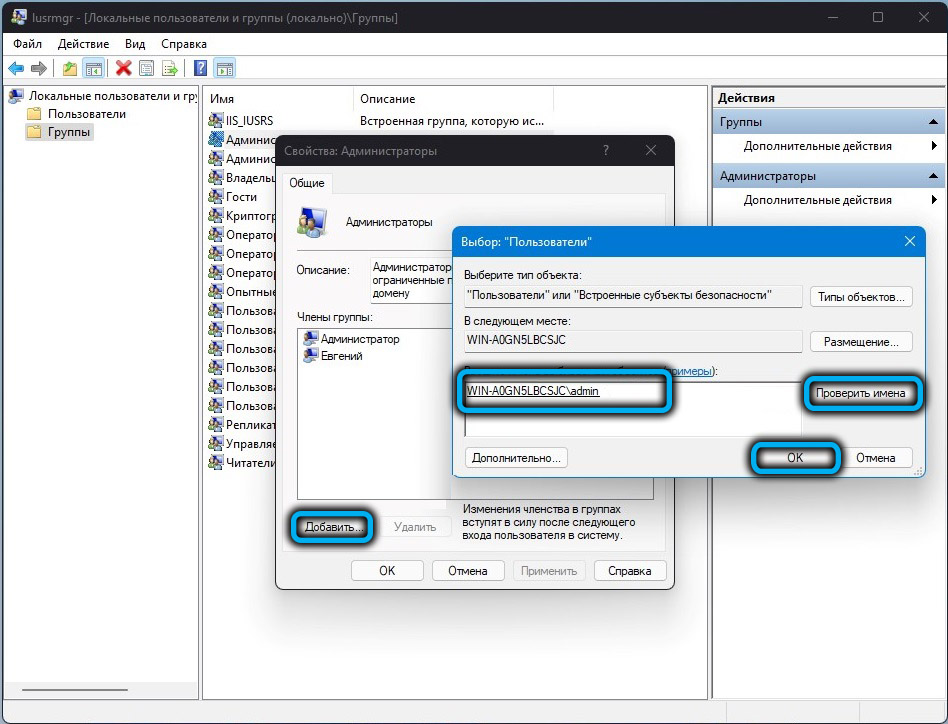
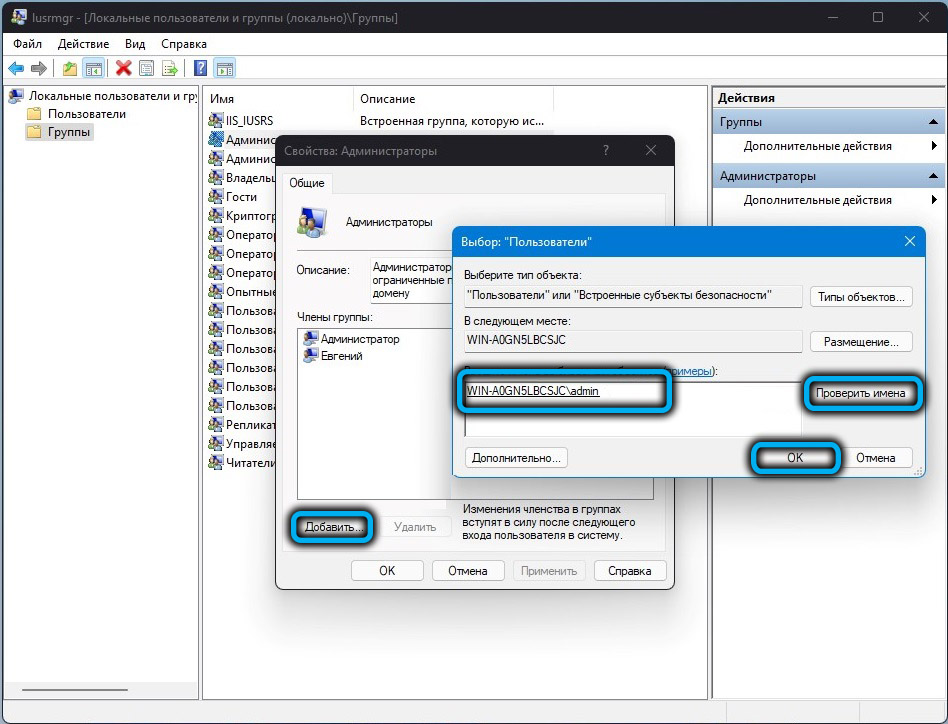
- Atidarykite konsolę „Atlikite“ („Win+R“) ir pasiimkite komandą „Lusrmgr“ lauke.MSC;
- Prisijungę prie profilio su administratoriaus teisėmis, mes einame keliu, kuriame yra aplankas, kurį mes pervardysime. Paprastai tai yra C: \ Vartotojai (C: \ \ Vartotojai).
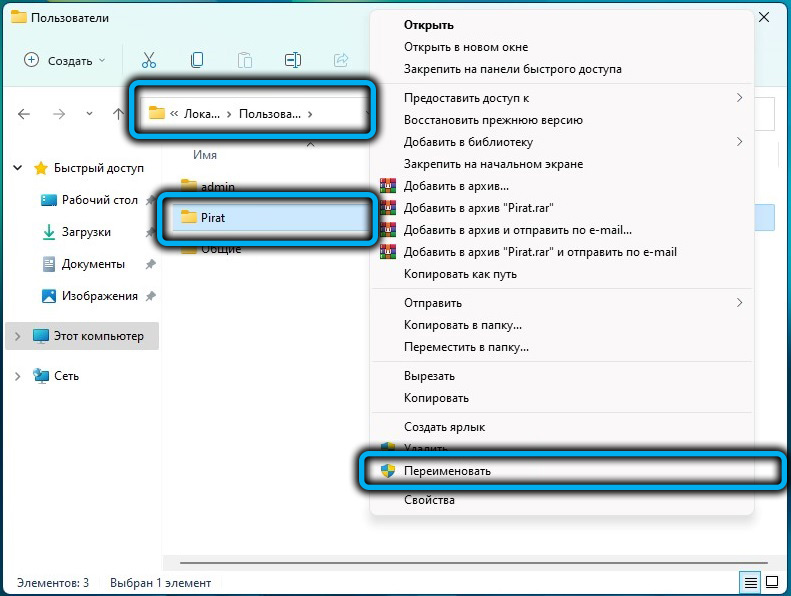 Dėmesys. Jei vartotojas bus įgaliotas, nebus įmanoma pervardyti aplanką. Norėdami tai įgyvendinti, turite įvesti sistemą pagal kitą profilį su administratoriaus teisėmis. Norėdami išeiti iš profilio, kurio aplanką reikia pervardyti, galite atidaryti užduočių tvarkyklę (Ctrl+Shift+Esc). Skirtuke Vartotojo paspaudimas PKM įrenginyje Paskambinkite meniu ir palikite sąskaitą naudodami atitinkamą parinktį.
Dėmesys. Jei vartotojas bus įgaliotas, nebus įmanoma pervardyti aplanką. Norėdami tai įgyvendinti, turite įvesti sistemą pagal kitą profilį su administratoriaus teisėmis. Norėdami išeiti iš profilio, kurio aplanką reikia pervardyti, galite atidaryti užduočių tvarkyklę (Ctrl+Shift+Esc). Skirtuke Vartotojo paspaudimas PKM įrenginyje Paskambinkite meniu ir palikite sąskaitą naudodami atitinkamą parinktį.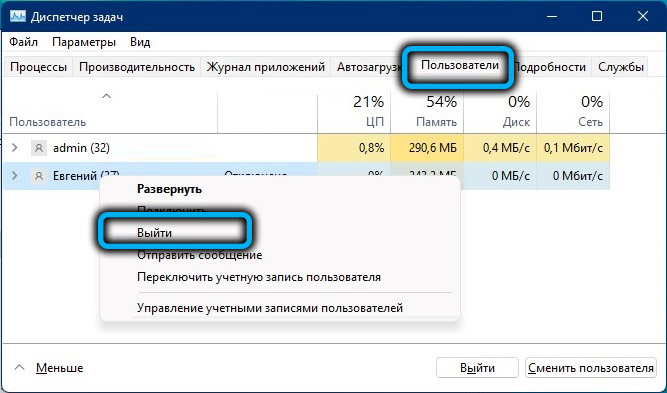
- Kai sąskaitos aplankas yra pervadintas, turite sureguliuoti „Windows“ registrą. Atidarykite konsolę „Atlikite“ („Win+R“), nustatykite komandą „RegEdit“ ir eikite į HKEY_LOCAL_MACHINE \ Software \ Microsoft \ Windows nt \ currentVersion \ profileList. Čia mes žiūrime į skyrius ir ieškome kelio į vartotojo aplanką „ProfileImagePath“ eilutės parametre, pakeiskite reikšmę į tikrąjį. Perkraukite įrenginį.
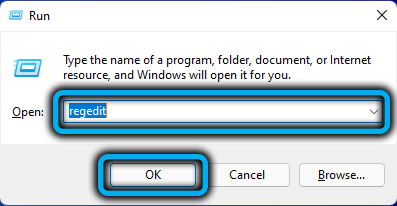
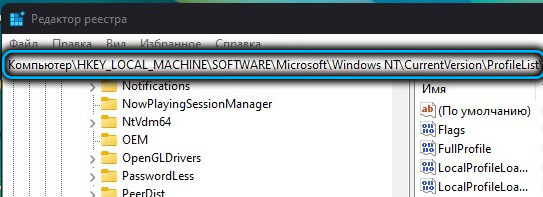
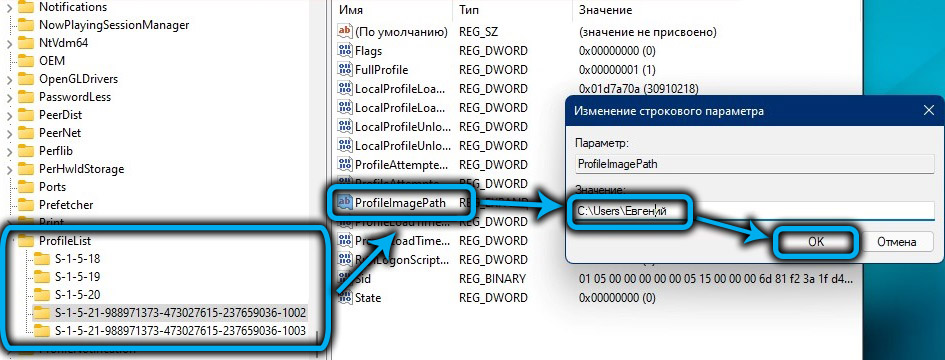
Kaip pakeisti matomą vartotojo pavadinimą „Microsoft“ paskyroje
„Microsoft“ paskyros pavadinimą galima pakeisti iš bet kurio įrenginio įvedus naršyklės paskyrą, o asmens duomenys bus atnaujinti visuose susijusiuose įrenginiuose, kur jie naudojami. Tai padaryti yra paprasta:
- Mes einame į nustatymus (Win+I) ir kairiajame skydelyje pasirinkite „Sąskaitos“ (paskyros);
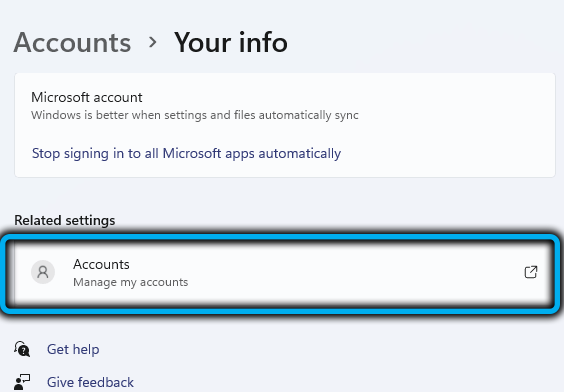
- Dešinėje lango pusėje pasirinkite „Jūsų informacija“ (jūsų informacija);
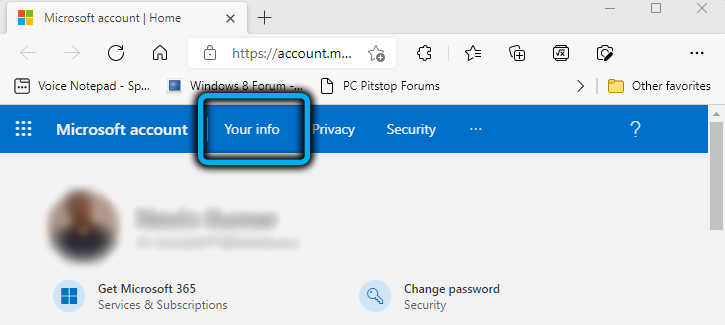
- Kitame lange spustelėkite „Sąskaitos“;
- Be to, veiksmai atliekami žiniatinklio rudos spalvos atkūrime. „Microsoft“ paskyros puslapyje viršutiniame meniu spustelėkite „Informacija“;
- Informacijos apie profilį lange pasirinkite parinktį Redaguoti (redaguoti pavadinimą) ir įveskite naują informaciją į atidarytą formą, įveskite „CAPTCHA“ ir išsaugokite redagavimus (išsaugokite);
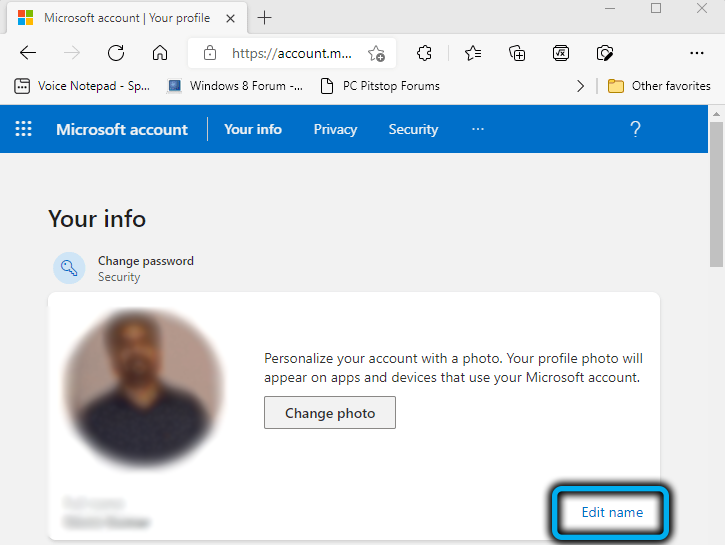
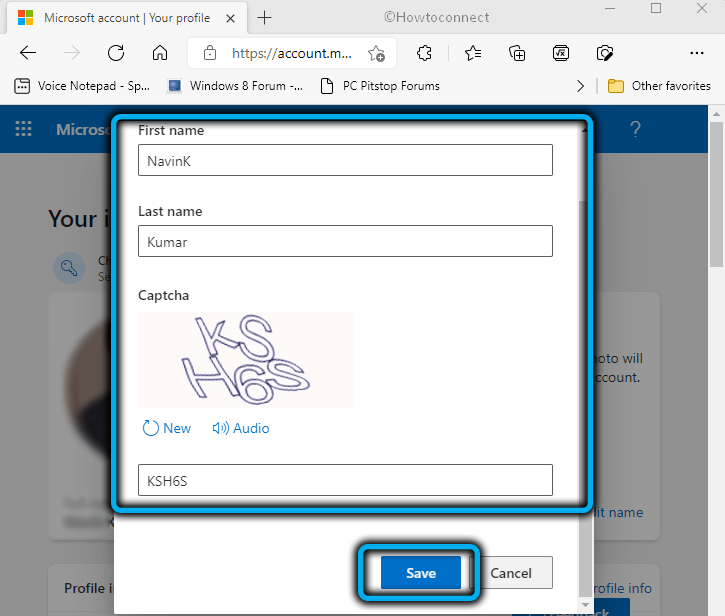
- Iš naujo paleidžiame kompiuterį.
Kaip pakeisti jūsų paskyros vartotojo vidinį pavadinimą
Dabar apsvarstykite, kaip pakeisti vidinį pavadinimą, susietą su sistema su apskaita.
Per „NetPlwiz“
Norėdami atlikti užduotį naudodami įrangos valdymo įrangą, turite atlikti šiuos veiksmus:
- Atidarykite konsolę „Atlikite“ („Win+R“) ir nustatykite komandą „NetPlwiz“ (alternatyvi parinktis paleisti programinę įrangą - naudojant paieškos parinktį);
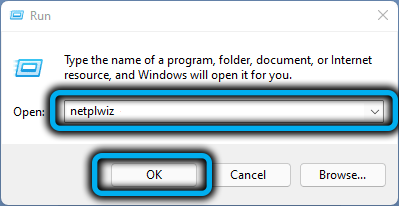
- Įrangos lange mes einame į skirtuką „Vartotojai“ ir „šio kompiuterio vartotojams“ bloke, pasirinkite paskyrą, kurios pavadinimą mes pakeisime;
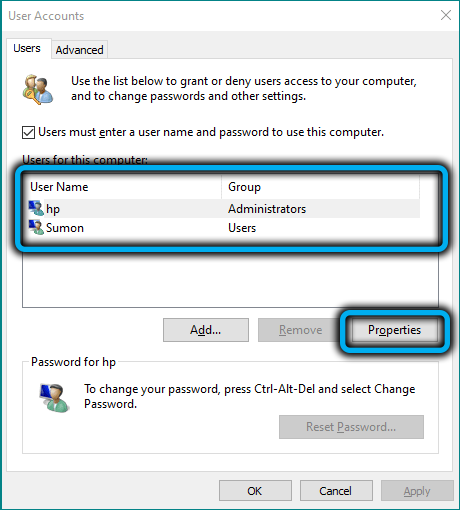
- Paspaudžiame „ypatybes“ ir naujame skirtuko „Bendrame“ lange užpildome formą, įvesdami reikiamą informaciją į eilutes;
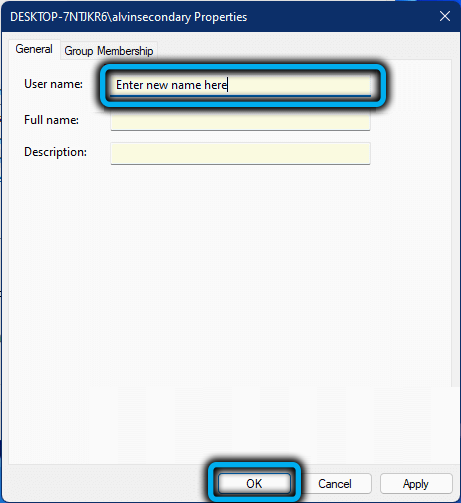
- Spustelėkite „Gerai“ ir paleiskite iš naujo.
Pagal komandinę eilutę
Kita galimybė yra naudoti komandinę eilutę:
- Administratoriaus vardu paleidžiame terminalą (iš meniu „Pradėti“);
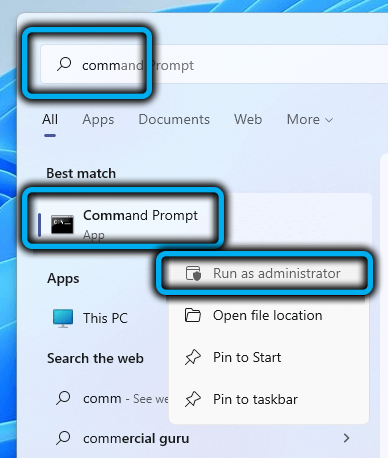
- Norėdami atsiimti visus turimus vartotojus, mes naudojame komandą „WMIC“ vartotojo abonementas;
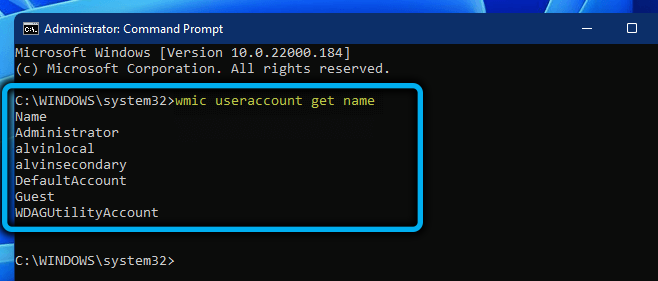
- Tada mes naudojame WMIC vartotojo abonementą, kur pavadinimas = „senas vardas“ pervardyti „naują“;
- Komandos vykdymas reiškia atitinkamo užrašo atsiradimą;
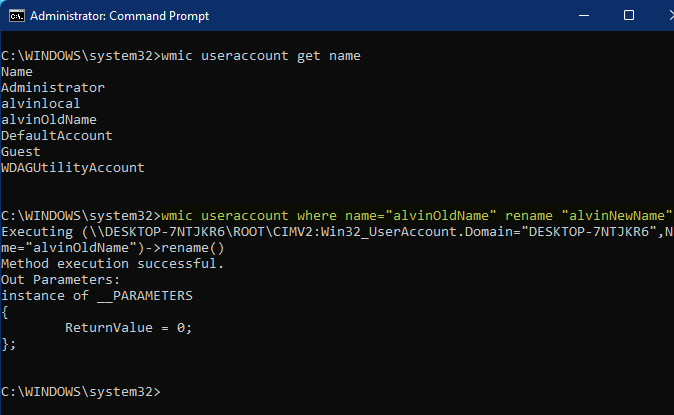
- Iš naujo paleiskite kompiuterio įrenginį.
Naudodami aukščiau pateiktus metodus su administratoriaus teisėmis, galite pakeisti paskyros pavadinimą „Windows 11“, jei tai. Net turint minimalių vartotojo įgūdžių, nebus sunku susitvarkyti su užduotimi.
- « Talpyklos valymo metodai „Windows 11“
- Garso trūkumas kompiuteryje „Windows 11“ Kaip išspręsti problemą »

